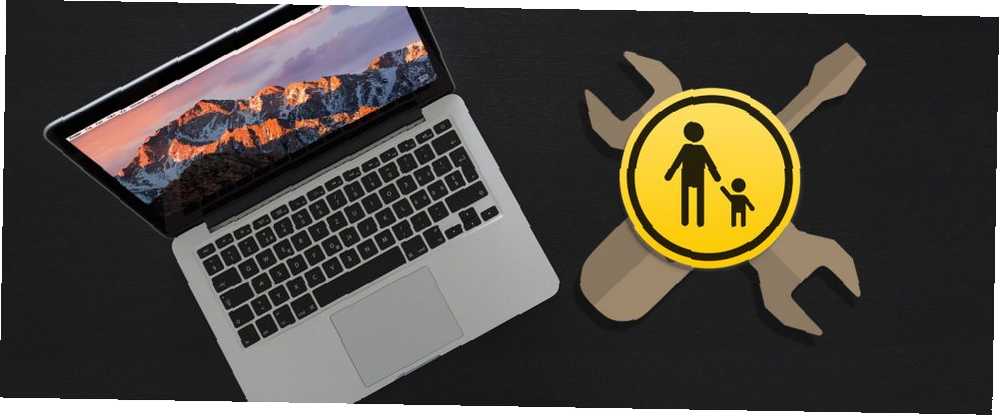
William Charles
0
2237
440
Tecrübeli bir macOS kullanıcısı olsanız bile, muhtemelen yeterli kullanmadığınız harika özellikler var. 7 Mac'inizde muhtemelen kullanamadığınız faydalı şeyler 7 Mac'inizde muhtemelen kullanamayan yararlı şeyler , aradığınızı hızlı bir şekilde bulun ve bir patron gibi çoklu görevler yapın - işte muhtemelen kullanmadığınız yedi mükemmel OS X özelliğine bir göz atın. . Ama ya size bazılarının Mac'in Ebeveyn Denetimleri menüsünde saklandığını söylesek?
Ve bunlardan yararlanmak için ebeveyn olmanız bile gerekmez. Bu doğru - tıpkı macOS'daki erişilebilirlik seçenekleri gibi Mac OS X için Erişilebilirlik Özelliklerine Yönelik Bir Mac OS X Kılavuzu Erişilebilirlik Özelliklerine Yönelik Mac OS X'te, çoğu kullanıcının gereksinimlerini karşılayabilecek yerleşik bir dizi erişilebilirlik özelliği bulunmaktadır. İşte onların ne ve ne yaptıkları. Ebeveyn Denetimleri menüsü, başka bir yerde görülmeyen bazı kullanışlı denetimler sunar. Size bunlara nasıl erişeceğinizi ve denenecek en iyi olanları göstereceğiz..
Ebeveyn Denetimlerine Nasıl Erişilir
Ebeveyn Denetimleri'ne başlamak için, Apple Menüsü Ekranınızın sol üst köşesinde Sistem Tercihleri. Ardından, Ebeveyn Denetimleri seçeneği. Bir ebeveyn ve çocuğun ana hatlarını içeren sarı bir simgedir..
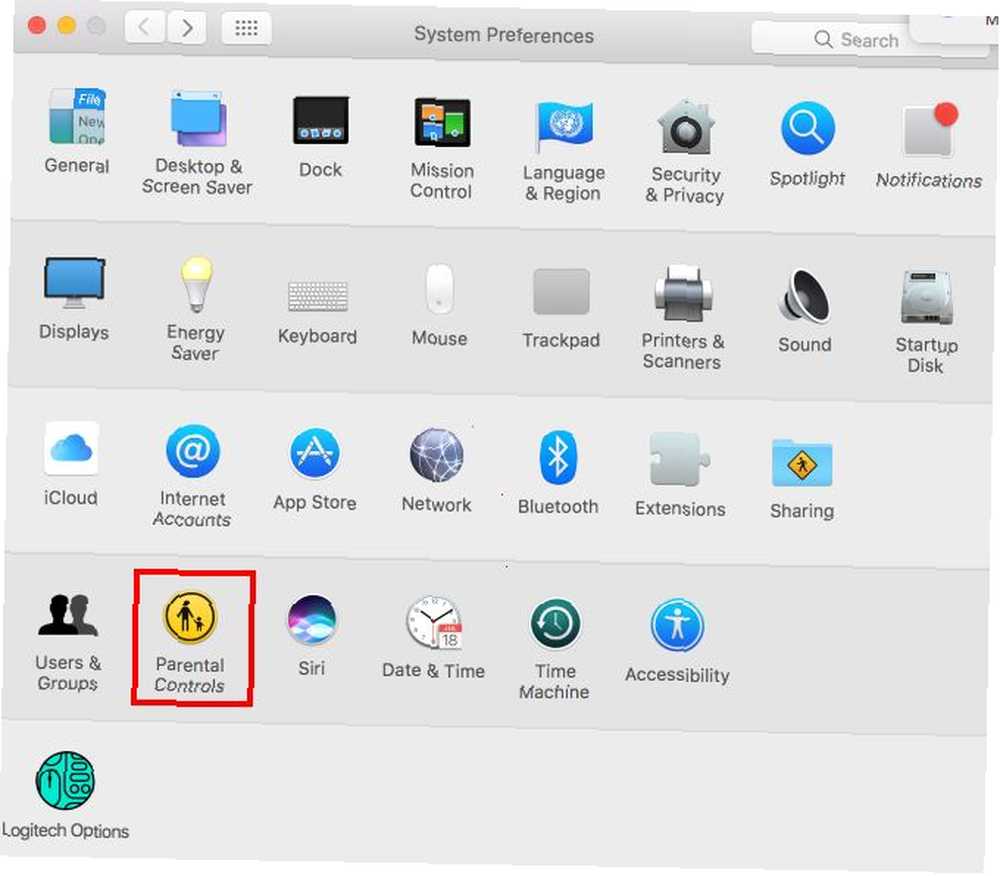
Mac'inizdeki tek kullanıcı olduğunuzu varsayarak, yönetilecek kullanıcı hesabı olmadığını belirten bir not görürsünüz. Aslında, ebeveyn denetimleri yalnızca yönetici olmayan bir hesapta çalışır. Bu nedenle, ebeveyn denetimleriyle yeni bir kullanıcı hesabı oluşturmanız veya kendi hesabınızı kontrollü bir hesaba dönüştürmeniz gerekir..
Muhtemelen hesabınızı bu şekilde sevdiğiniz için, yeni bir hesap oluşturmanızı öneririz. MacOS hesapları için kılavuzumuza bakın Mac'inizde Birden Çok Kullanıcı Hesabı Nasıl Ayarlanır Mac'inizde Birden Çok Kullanıcı Hesabı Nasıl Kurulur Mac'te kullanıcı hesapları nasıl çalışır? Kullanıcılar birbirlerinin dosyalarını okuyabilir ve düzenleyebilir mi? Bir kullanıcı hesabını sildiğinizde ne olur? daha fazla bilgi için. Seçin Ebeveyn denetimleriyle yeni bir kullanıcı hesabı oluşturun seçenek ve hit Devam et.
Ardından, ebeveyn denetimleri için Mac'inizde bir hesap oluşturmanız gerekir. Bu oldukça basit: normal bir hesapta olduğu gibi bir isim, kullanıcı adı ve şifre belirtin. Ayrıca bir yaş aralığı girmelisiniz: 4+, 9+, 12+, ve 17+ seçeneklerin neler.
Mac'iniz burada seçtiklerinize göre bazı seçenekler ayarlayacaktır, bu nedenle devam edin ve seçin 17+ çünkü aslında bir çocuk için hesap oluşturmuyorsun.
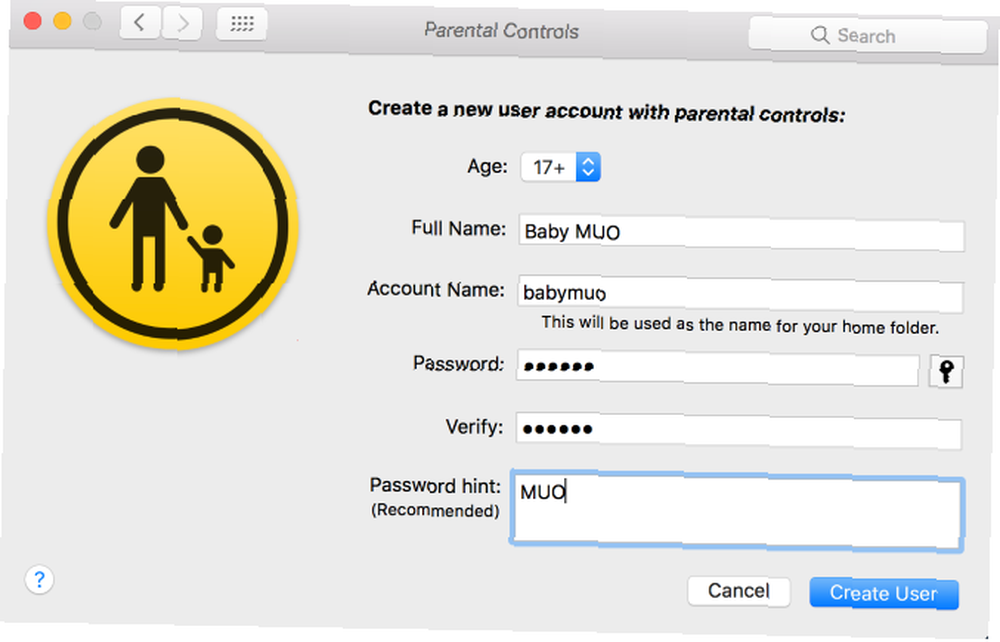
Click Kullanıcı oluştur Ebeveyn Denetimleri menüsüne girmek için.
Ebeveyn Denetimlerinin Temelleri
En iyi tweaks atlamadan önce, menüde kısa bir tur atalım, böylece burada ne olduğunu bilmek.
Ebeveyn Denetimleri menüsünü, yönetilen bir hesap hazır durumdayken açtığınızda, sol kenar çubuğunda (diğerlerinin yanı sıra) göreceksiniz. Kullanılabilir ayarları her kullanıcı için ayrı ayrı ayarlayabilirsiniz: bu hesapta değişiklik yapmak için bir kullanıcı adına tıklayın. Tıkla Ayarlar ayarları farklı bir hesaba kopyalamak veya ebeveyn denetimlerini tamamen kaldırmak için sol çubuğun altındaki dişli.
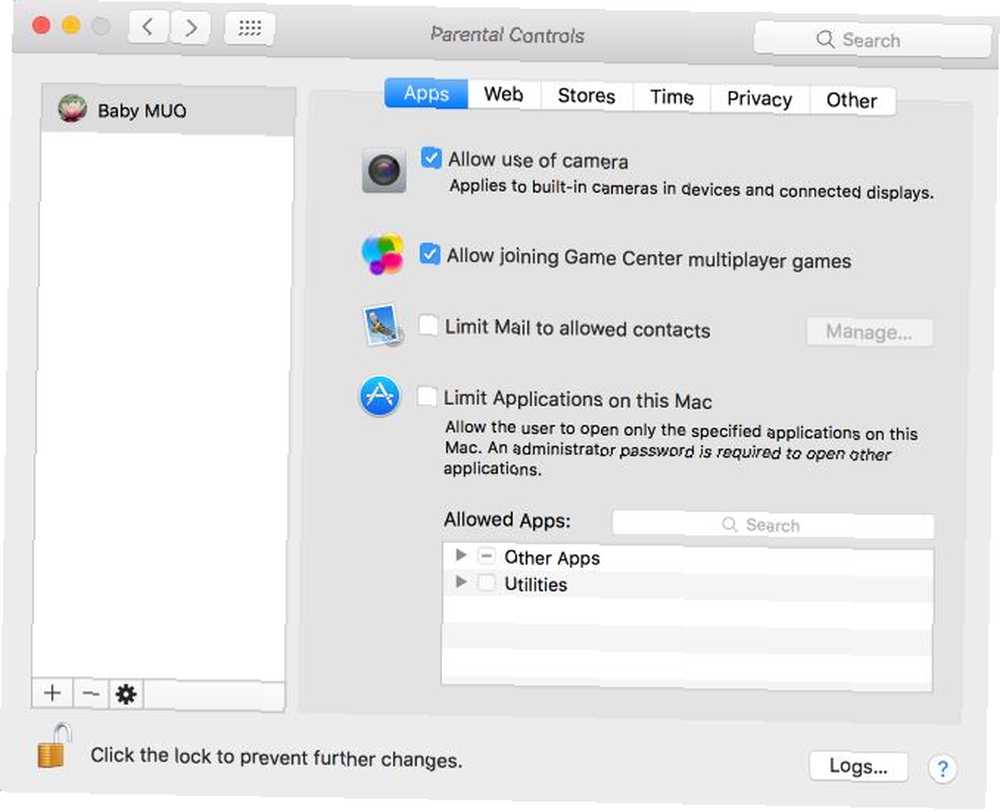
Ebeveyn Denetimleri menüsü altı sekmeye ayrılmıştır:
- Uygulamalar: Hesabın hangi uygulamalar veya kişilerle iletişim kurabileceğini sınırlayan denetimler içerir.
- Ağ: Web sitelerine erişimi kısıtlamanızı sağlar.
- Mağazalar: Belirli içerik derecelendirmelerine erişimi engellemek veya tüm mağazalara erişimi devre dışı bırakmak için buraya gelin.
- Zaman: Bilgisayarın ne kadar kullanabileceği ile ilgili sınırları ayarlayın ve mesai saatlerinden sonra erişimi engellemek için yatak saatleri belirleyin 10 Gece Televizyonunun Uykunuzu Önlemesini Engellemenin 10 Yolu Gece Televizyonunun Uykusunu Önlemenin 10 Yolu TV ile düzenli olarak uyuyor musunuz üzerinde? Uyumakta zorlanıyorsanız, kaymanın alternatif bir yolunu bulmak uyku alışkanlığınızı ve genel sağlığınızı iyileştirir .
- Gizlilik: Hesabın kullandığı uygulamaların kişiler veya konumlar gibi hassas bilgilere erişmesini önleyin.
- Diğer: Ekstra ayarlar topluluğu. Siri'yi devre dışı bırakma, Sözlük'te uygunsuz kelimeleri kısıtlama, Dock'taki değişiklikleri önleme ve Basit Bulucu'yu etkinleştirme dahil.
Tüm bu seçenekler çocukları yönetmek için faydalı olsa da, Mac Masaüstünüzü Kişiselleştirmenin En İyi 7 Yolu Mac Masaüstünüzü Kişiselleştirmenin En İyi 7 Yolu Mac'inizi daha kişisel hale getirmek mi istiyorsunuz? Mac temanızı ve daha fazlasını özelleştirmek için bu harika yöntemlere göz atın. kendi menünüz için bu menüyle.
1. Web Kameranızı Devre Dışı Bırakın
İşte ortak bir güvenlik riski için basit bir çözüm. Web kameranız gizliliğiniz için bir risk oluşturur, çünkü eğer biri erişebilseydi, yaptığınız her şeyi görebilirler. Bir sürüngenin seni soyunurken izlemekten nasıl hoşlandığını düşünüyorsun, ya da kredi kartını bilgisayarın yanında tutsaydın?
Bu yüzden kullanmıyorsanız, web kameranızı devre dışı bırakmalısınız. Neden Web Kameranızı Şu Anda Devre Dışı Bırakmalısınız veya Kapatmalısınız? Neden Web Kameranızı Şu Anda Kapatmanız veya Kapatmalısınız? Dikkatli değilseniz, bilgisayar korsanları web kameranıza kolayca erişebilir ve bilgin olmadan seni izliyorum. Dolayısıyla iki seçeneğiniz var: kamerayı devre dışı bırakın veya örtün. . Hangi cihazın zararlı kullandığını bulabilirsin Web Kameranızı Hangi Programın Kullandığını Bulun - Ne Web Kameranızı Hangi Programın Kullandığını Bulun - Web kameranızın ışığı yanıyor, fakat siz onu kullanmıyor musunuz? Kamera lensinden seni kim gözetliyor? Şimdi öğrenmek! , ama tam olarak öldürmek daha kolay ve güvenli.
Bunu yapmak için Uygulamalar sekmesini açın ve kutunun işaretini kaldırın. Kamera kullanımına izin ver. Bunun FaceTime’ın görüntülü aramalar yapmasını engelleyeceğini unutmayın.
2. Başka Bir Kullanıcı için Uygulamaları Sınırlayın
Bilgisayarınızdaki kullanılabilir uygulamaları sınırlamak için pek çok kullanım alanı vardır. Örneğin, birilerinin bilgisayarınızı bir süre kullanması gerekebilir - belki de Safari’ye erişmeleri gerekir, ancak fotoğraflarınız arasında dolaşmaya ya da bir Terminal penceresi açmaya gerek yok. Ya da belki de üretken Odak kalmaya çalışıyorsunuz! Facebook & Co Focus'u Geçici Olarak Engellemek için En İyi 4 Araçlar! 4 Facebook & Co'yu Geçici Olarak Engellemek için En İyi Araçlar Yalnız değilsiniz, hepimiz yaptık - işleri yapmak yerine web'de gezinmekle saatler harcadık. Verimlilikte artışa mı ihtiyacınız var? Sosyal medyadan kaçmak için en iyi araçları burada bulun. ve iş dışı uygulamaları açmak istemiyorum.
Sebepiniz ne olursa olsun, hesabın açılmasına izin verilen programları sınırlandırabilirsiniz. Uygulamalar sekmesi. Kontrol Bu Mac'teki Uygulamaları Sınırla ve izin verilen uygulamaları elle seçebilirsiniz. Altında Diğer uygulamalar Sistem, sizin için bazı temel bilgileri kontrol edecektir. Uygulama mağazası, Hesap makinesi, ve iMovie. Ancak, istediğiniz değişiklikleri yapabilirsiniz - listede bulamazsanız, yakındaki kutuyu kullanarak bir uygulama arayın.
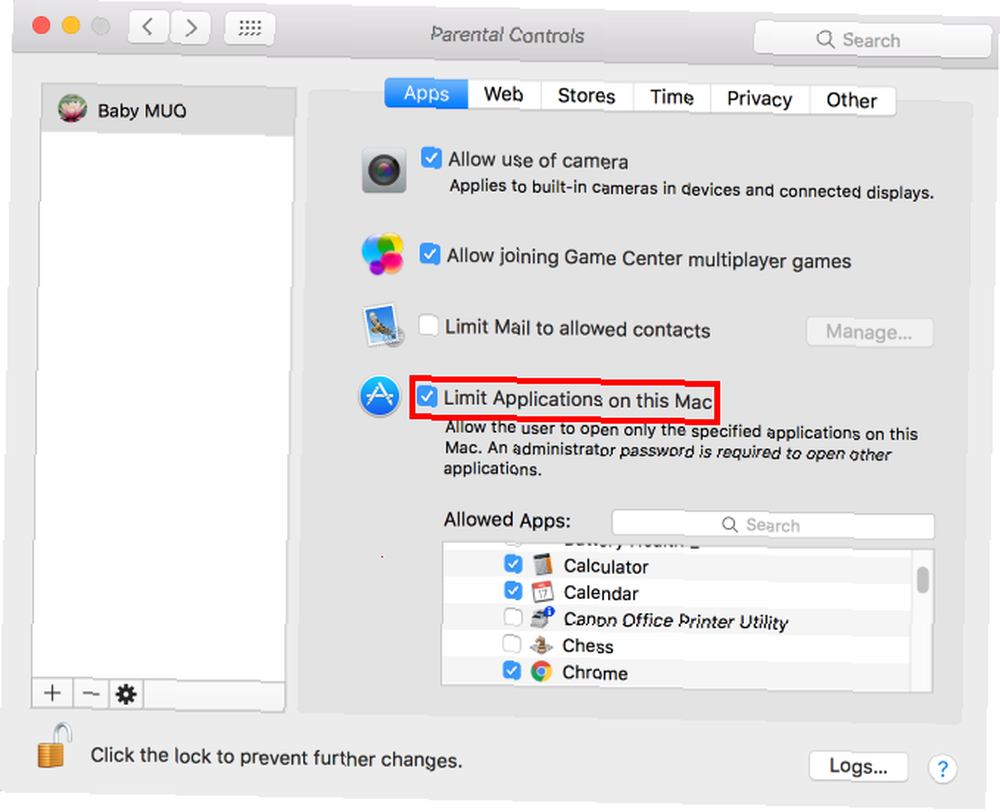
İle birlikte Bağlantı biriminin değiştirilmesini önleyin seçeneği Diğer sekmesini kullanarak bunu Dock'u doldurmak için kullanabilirsiniz Mac'inizi Bu 5 Kısayollarla Yeniden Harika Yapın Mac'inizi Bu 5 Kısayollarıyla Tekrar Harika Yapın Neden onları yerine takarken Mac'inizin dock'uyla birlikte gelen simgelerin karmakarışıklığına takılmalısınız? bir sürü süper faydalı kısayol var mı? belirli bir uygulama listesine sahip.
3. Yetişkin Sitelerini Filtrele
Bilgisayarınızdaki uygunsuz siteleri filtrelemek için birçok yol bulacaksınız 7 Aile Güvenliği Araçları Çocuklarınızı Çevrimiçi Korumak İçin 7 Aile Güvenliği Araçları Çocuklarınızı Çevrimiçi Korumak İçin Gerçek dünya gibi, internet bazen çocuklarınız için korkutucu bir yer olabilir . Onları güvende tutmak için bazı harika uygulamalar ve araçlar var; İşte en iyisi olduğunu düşündüğümüz bazıları. . Bazıları yönlendiricinize veya DNS ayarlarınıza ince ayar yaparken, bazıları ise üçüncü taraf güvenlik paketini ödemekten ibarettir. Ancak Ebeveyn Denetimleri menüsündeki bir ayarı ters çevirmek, minimum miktarda çalışma ile bir sürü açık içeriği filtreleyebilir.
İçin çevir ağ sekmesinde üç tane filtre seçeneği göreceksiniz:
- Web sitelerine sınırsız erişime izin ver çevrimiçi hiçbir şeyi filtrelemez.
- Yalnızca bu web sitelerine erişime izin verir Hesabın ziyaret edebileceği el ile seçilmiş bir site listesi eklemenizi sağlar. Başka bir şey işe yaramaz.
- Orta seçenekle ilgileniyoruz: Yetişkinlere yönelik web sitelerine erişimi sınırlandırmaya çalışın.
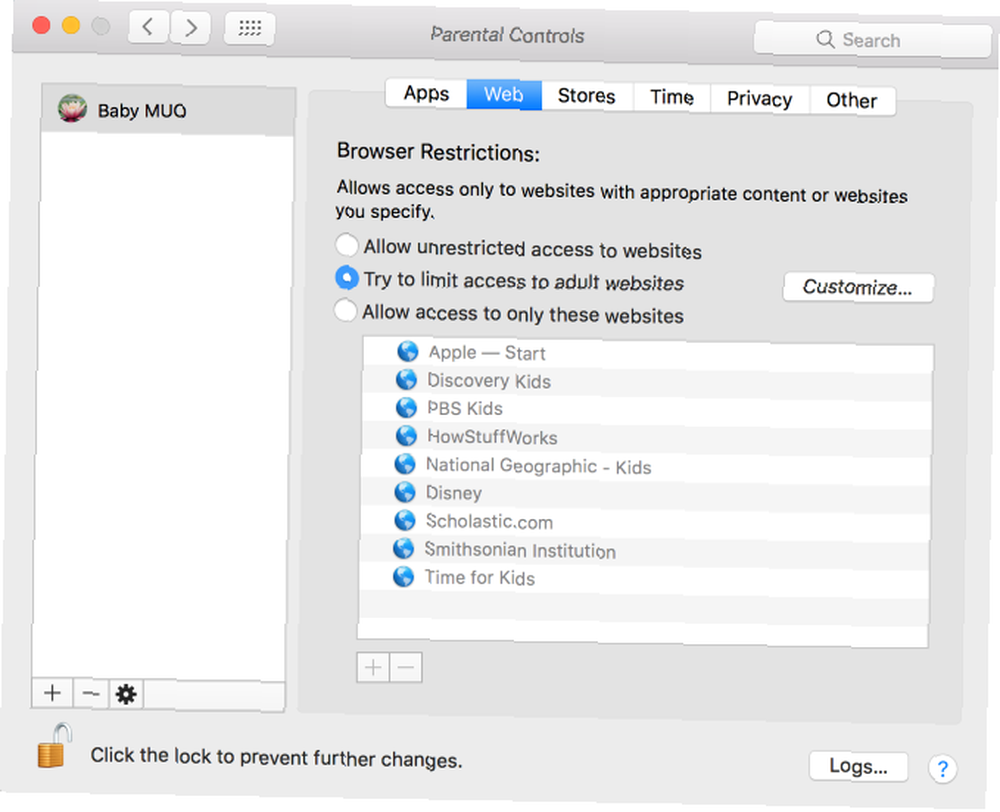
Bu, web’in en kötüsünü düzenlemek için otomatik bir filtre uygular. Tıklayabilirsiniz Özelleştirmek Her zaman izin vermek veya her zaman reddetmek için sitelerin listelerini eklemek için düğmeye basın. Tabii ki, hiçbir otomatik filtre yüzde 100 mükemmel değildir, ancak bu hala çok büyük bir yardımdır.
4. Mac'inize Harcanan Süreyi Sınırlandırın
Bilgisayarında çok fazla zaman geçirdiğini mi düşünüyorsun? Çocukların ekran zamanını sınırlamak için gelse de Çocuklarınızın Çevrimiçi Ekran Zamanını Sınırlamak İçin En İyi Araçlar Çocukların Online Ekran Zamanını Sınırlamanın En İyi Araçları Çocukların çevrimiçi geçirdiği zaman, gördükleri kadar önemlidir. Bunlar, çocuğunuzun internetteki ve mobil cihazdaki ekran zamanını sınırlandırmak için en iyi araçlardır. , yararlanabilirsiniz zaman Kendi Mac'inizi çok sık kullanmamanız için.
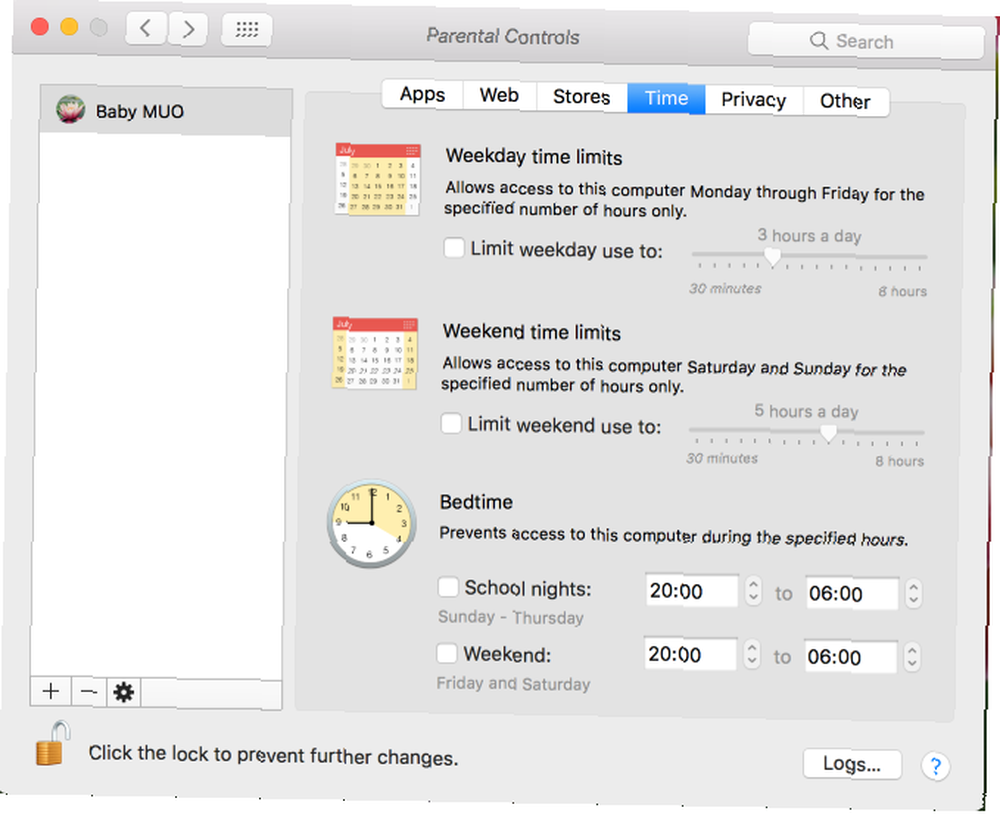
Kullanmak çalışma günü ve Hafta sonu zaman sınırları seçenekleri, hesabın bilgisayarı ne kadar süre kullanabileceğini kontrol edebilirsiniz. 30 dakikadan 8 saate kadar her yerde çalışacak. yatma zamanı seçenek belirli bir geceden sonra sizi cezbeder ve sabaha kadar beklemenize izin vermez. Geceleri çok uzun süre çalışma eğiliminiz varsa, bu size zamanında yatmanıza yardımcı olabilir..
5. Basit Bulucu ile Navigasyonu Kolaylaştırın
Bulunan Diğer sekme Basit Bulucu Kullan Bu seçenek Mac'inizdeki dosya sisteminde gezinmeyi kolaylaştırır. Karşılaştırma için, standart Finder görünümünün görüntüsü şöyle:
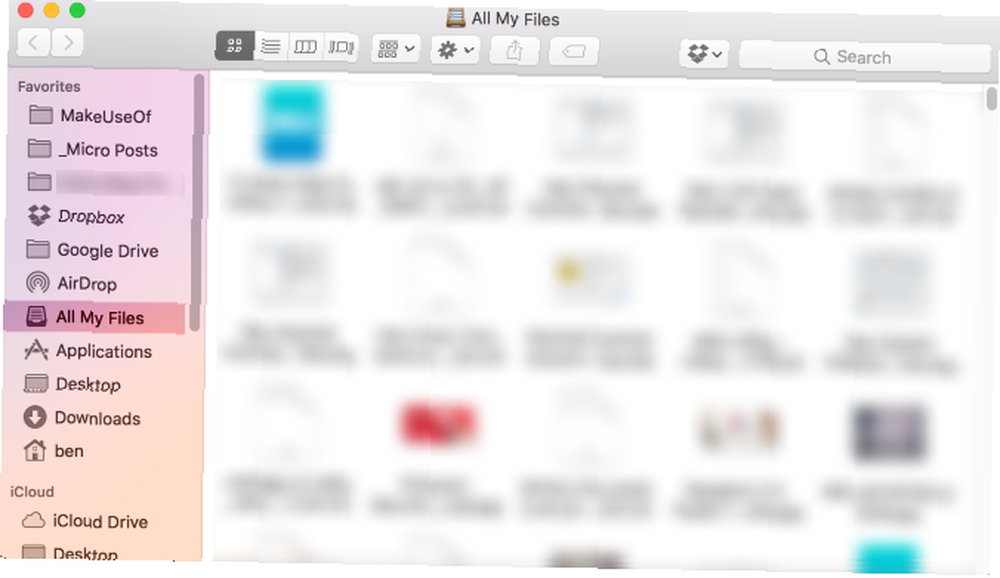
Ve işte Simple Finder bunu değiştirdi:

Finder'ı normal olarak bile açamazsınız. İle sınırlıdır Uygulamalarım, evraklar, Paylaşılan, ve Çöp. Numaralı gezinme düğmeleri daha belirgindir ve uygulamaları silemezsiniz. Bu seçenek ayrıca masaüstünde yaşayan belgeleri de gizler.
Bu muhtemelen günlük hesabınız için isteyeceğiniz bir seçenek değildir, çünkü Mac Newbies için Finder 8 Finder İpuçları ile yapabileceklerinizi sınırlar çünkü Mac Newbies için 8 Finder İpuçları Yerel Mac dosya tarayıcısını kullanarak dosya ve klasörleri bulma Finder kolaydır yeter, ancak menülerin ve klavye kısayollarının arkasına gizlenmiş birçok özellik var. . Ancak, bilgisayarın yaşlı bir insan için kullanımını daha kolay hale getirmek veya birinin bilgisayardakilere erişimini sınırlandırmak için mükemmel bir seçenek.
Ebeveyn Olmadan Ebeveyn Denetimleri
Artık Mac'in Sistem tercihlerinde unutulan bu menünün sırlarını ve avantajınızı nasıl kullanacağınızı biliyorsunuz. Buradaki her şeyden yararlanamayabilirsiniz, ancak yukarıdaki seçeneklere kesinlikle bir göz atmaya değer. Ve çocuklarınız varsa, Mac'inizi kullanması için daha güvenli hale getirmek için burada bazı kontrolleri deneyin.!
Mac bilgilerini kullanmak için en iyi ipuçlarıyla ve püf noktaları ile Mac bilginizi arttırmaya devam edin Mac kullanıcıları için Safari 15 Temel Safari İpuçları ve Püf Noktaları 15 Mac kullanıcıları için Temel Safari İpuçları ve Püf Noktaları Apple'ın hızlı ve enerji tasarruflu web tarayıcısının kullanışlılığının ötesine bakın.. .
Mac'in ebeveyn denetimlerini nasıl kullanıyorsunuz? Burada ayrıntılı olarak ele almadığımız başka bir yararlı ayar var mı? Yorumlarda bize bildirin!











